
Funzionalità di assistenza alla messa a fuoco di Windows 10 è un modo pratico per rimanere concentrati mentre si lavora o si gioca. A partire dall'aggiornamento di ottobre 2020, Windows 10 ora nasconde automaticamente alcune notifiche di Focus Assist che ti avvisano quando Focus Assist è acceso o spento. Se vuoi recuperarli, è facile da modificare in Impostazioni. Ecco come.
Primo, cominciare “Collocamento”. Il modo più rapido per farlo è aprire il menu Start e fare clic sull'icona a forma di ingranaggio.
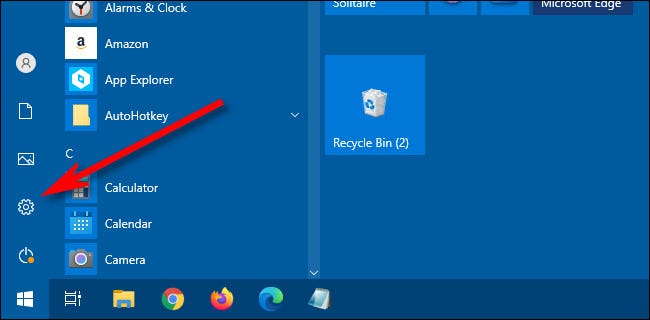
Sopra “Collocamento”, clicca su “Sistema”.
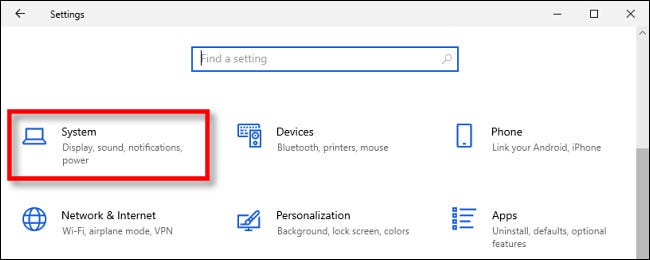
Prossimo, clicca su “Assistenza alla messa a fuoco” nella barra laterale.
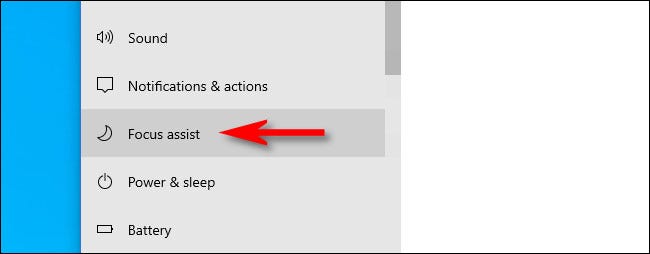
Nelle impostazioni “Focus aAssist”, Scorrere verso il basso fino a visualizzare la sezione “Regole automatiche”. Vedrai quattro sottosezioni: "Durante questi momenti", "Quando eseguo il mirroring del mio schermo", "Quando sto giocando" e "Quando sto usando un'applicazione in modalità a schermo intero. “
Per adesso, attivare le quattro regole automatiche con gli interruttori accanto ad esse. Anche se non hai intenzione di usarli in seguito, questo ti consentirà di configurarli in seguito nei passaggi seguenti.
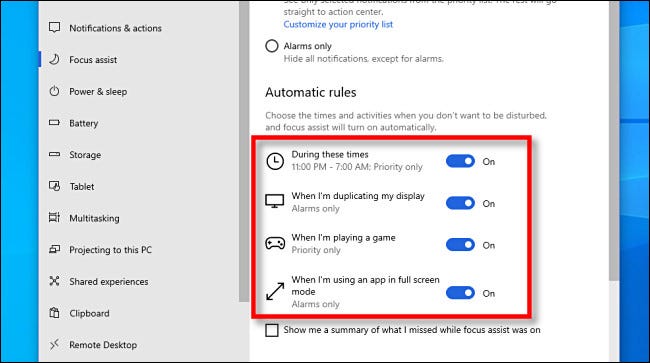
Prossimo, dovremo visitare alcune sottosezioni nascoste della pagina di supporto di Focus. Primo, haga clic en las palabras “In questi tempi”. Non sembra un pulsante, ma puoi cliccarci sopra.
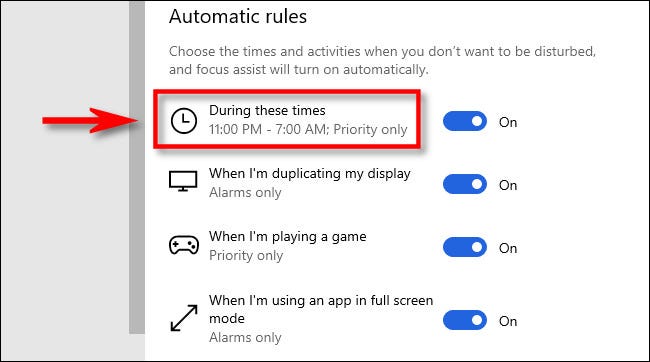
Apparirà una nuova sotto-pagina Impostazioni. Dentro quella pagina, mire hacia la parte inferior y marque la casilla “Mostrar una notificación en el centro de actividades cuando la asistencia de enfoque se active automáticamente”.
(Se non vedi la casella di controllo, significa che la regola è disabilitata. Mueva el interruptor de la regla a “attivato” y aparecerá la opción de casilla de verificación).
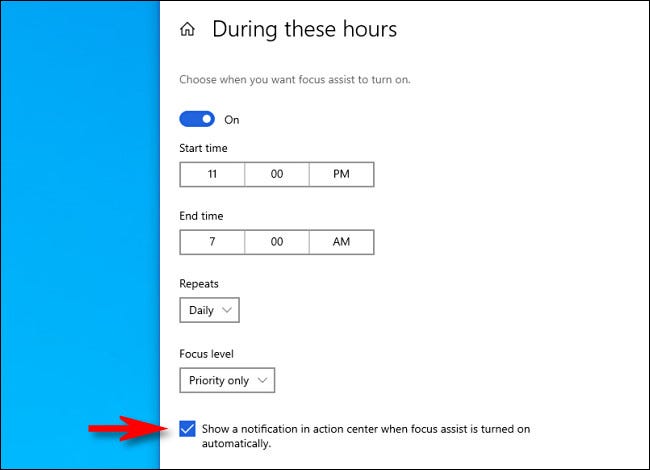
Successivamente, ripeti gli stessi passaggi con le altre tre regole automatiche, “Cuando estoy duplicando mi pantalla”, “Cuando estoy jugando” e “Cuando estoy usando una aplicación en modo de pantalla completa”. Fare clic su ciascuno, uno allo stesso tempo, e quando viene visualizzata la nuova schermata Impostazioni, selezionare la casella “Mostrar una notificación en el centro de acción cuando la asistencia de enfoque se active automáticamente” en cada página.

Dopo aver selezionato tutte e quattro le caselle nelle quattro sottosezioni, torna alla pagina principale di configurazione del Focus Assist. Utilizzando gli interruttori accanto a ciascun righello, disabilita le regole automatiche che non prevedi di utilizzare.
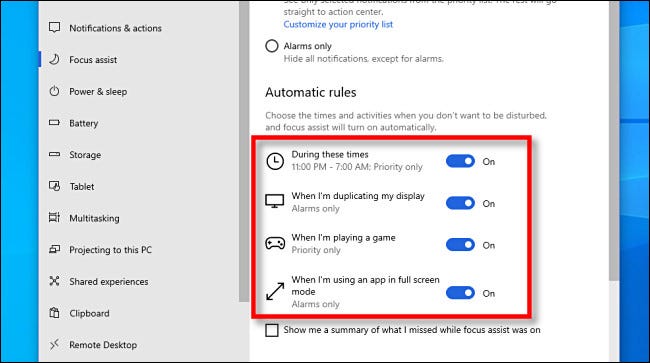
Finalmente, guarda nella parte inferiore della pagina principale di configurazione di Focus Aaist, justo debajo de la sección “Regole automatiche”. Coloca una marca de verificación en la casilla junto a “Mostrami un riepilogo di ciò che mi sono perso mentre era attiva la messa a fuoco assistita”.
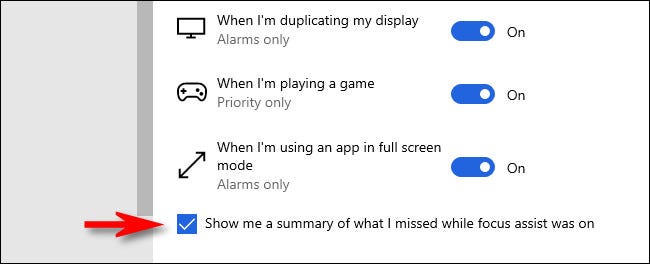
Successivamente, Vattene “Collocamento”. La prossima volta che Focus Assist viene attivato da una delle tue regole di automazione, riceverai una notifica a riguardo, come ai vecchi tempi. E una volta che hai finito con quel particolare compito e Focus Assist si spegne, riceverai un'altra notifica che riassume tutte le notifiche che ti sei perso mentre ti concentravi. Rimanere concentrato!
IMPARENTATO: Come disabilitare le fastidiose notifiche di assistenza alla messa a fuoco di Windows 10






